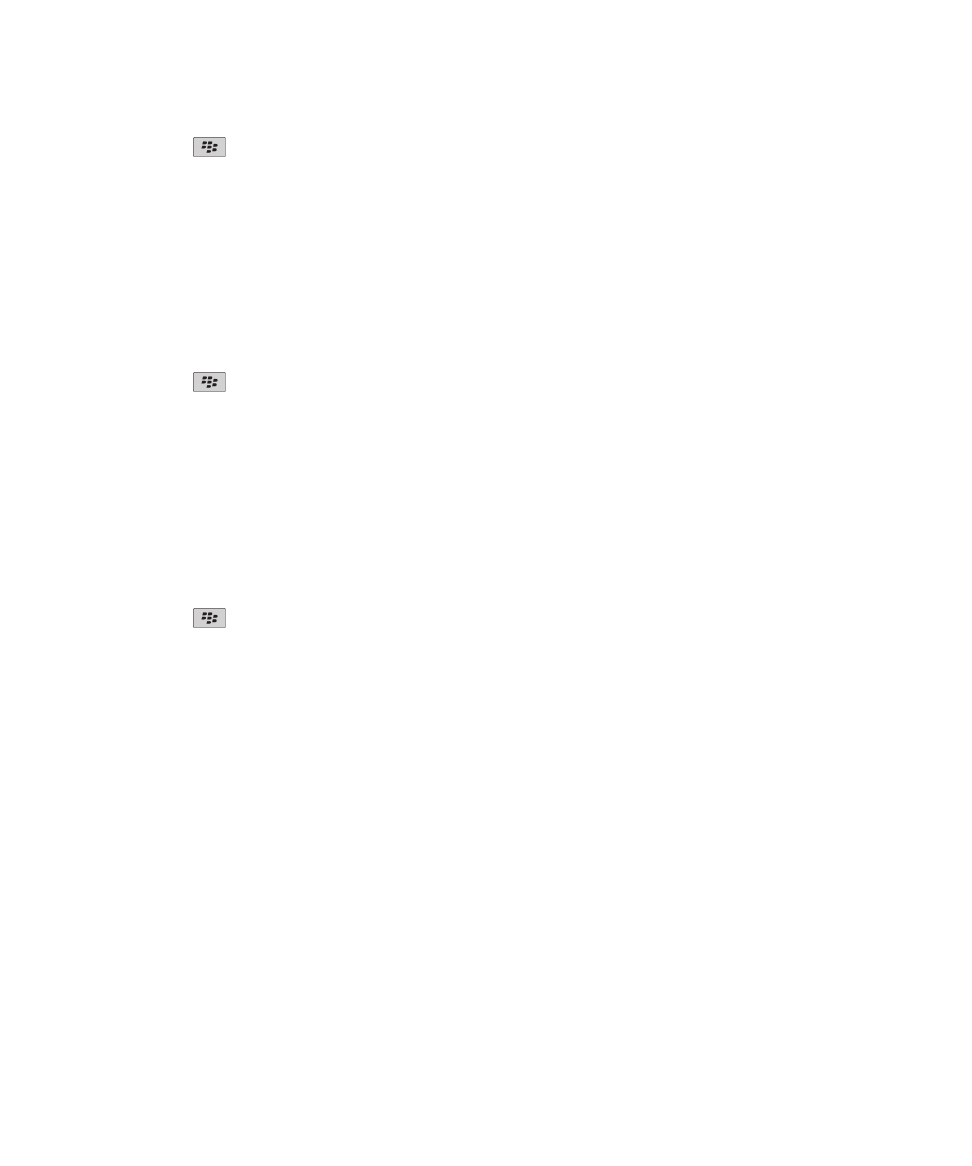
Cardurile inteligente
Despre utilizarea unui card inteligent cu dispozitivul dvs.
Cardurile inteligente stochează certificate şi chei private. Puteţi utiliza un cititor de carduri inteligente pentru a
importa certificatele de pe un card inteligent în memoria de chei din dispozitivul BlackBerry®, dar nu puteţi importa
chei private. În consecinţă, operaţiile cu chei private, cum ar fi semnarea şi decriptarea, utilizează cardul inteligent,
iar operaţiile cu chei publice, cum ar fi verificarea şi criptarea, utilizează certificatele publice de pe dispozitivul dvs.
Dacă utilizaţi un certificat de card inteligent pentru autentificare cu dispozitivul, după ce aţi conectat cititorul de card
inteligent la dispozitiv, acesta solicită autentificarea cardului inteligent la fiecare deblocare a dispozitivului.
Ghidul utilizatorului
Securitate
293
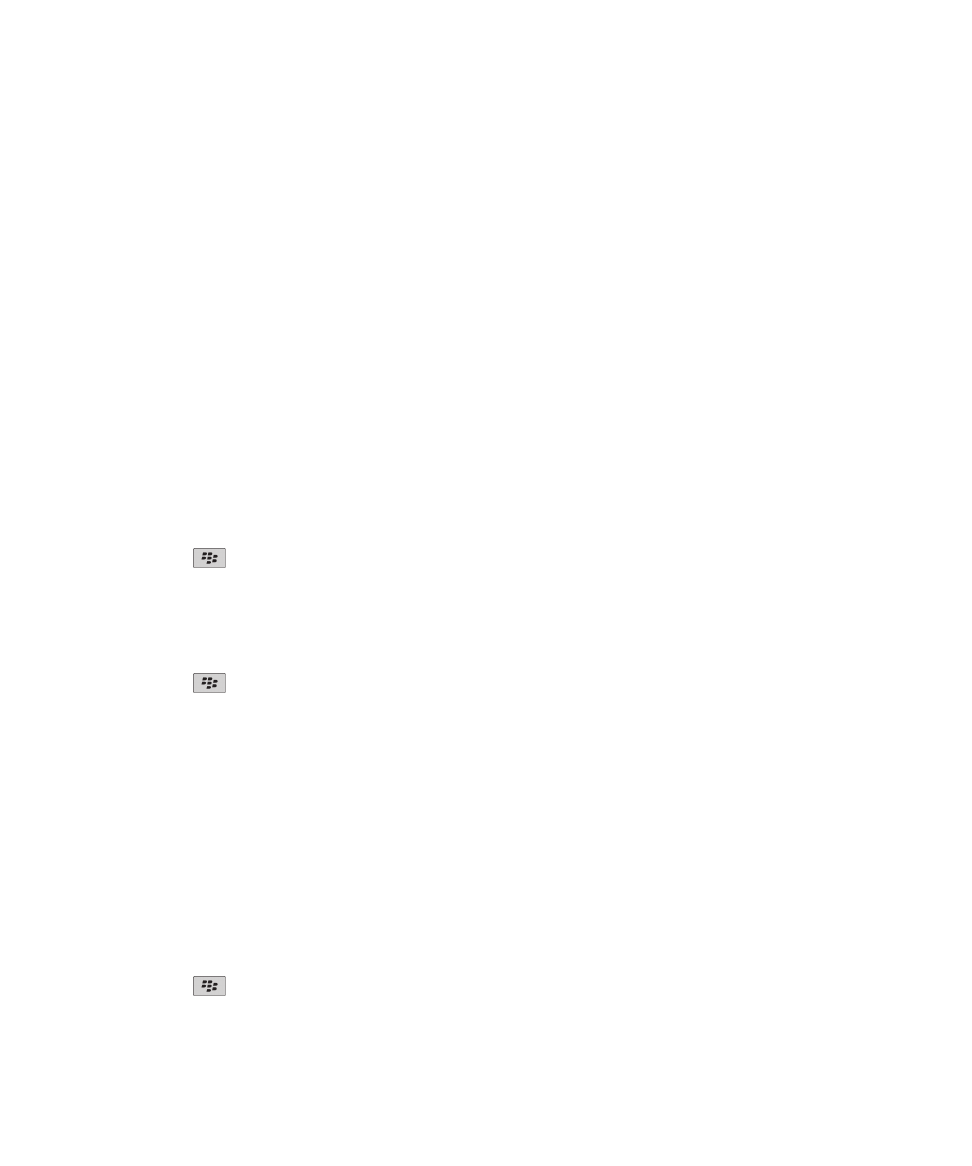
Puteţi instala mai multe drivere de carduri inteligente pe dispozitivul dvs., inclusiv drivere pentru carduri inteligente
microSD, însă puteţi autentifica numai un singur card inteligent o dată. Dacă vă autentificaţi utilizând un card
inteligent microSD şi doriţi să transferaţi fişiere media între cardul dvs. inteligent microSD şi computerul dvs. în
modul pentru memorie de mare capacitate, trebuie să dezactivaţi temporar autentificarea cu doi factori sau să
selectaţi altă opţiune de autentificare.
Dacă pe dispozitivul dvs. este instalat S/MIME Support Package pentru dispozitive BlackBerry®, puteţi utiliza
certificatele pentru carduri inteligente pentru a trimite mesaje protejate prin S/MIME.
Activarea autentificării cu doi factori
Pentru a efectua această sarcină, trebuie să fi setat o parolă pentru dispozitivul dvs. BlackBerry® şi trebuie să aveţi
parola cardului inteligent pe care aţi primit-o împreună cu cardul inteligent.
1. În ecranul de întâmpinare sau într-un dosar, faceţi clic pe pictograma Opţiuni.
2. Faceţi clic pe Securitate > Parolă.
• Pentru a utiliza un card inteligent şi parola dispozitivului dvs. pentru a vă debloca dispozitivul, setaţi câmpul
Tip autentificare la Card inteligent.
• Pentru a vă utiliza cititorul de card inteligent (chiar dacă nu este inserat cardul inteligent) şi parola
dispozitivului dvs. pentru a vă debloca dispozitivul, setaţi câmpul Tip autentificare la Proximitate. Bifaţi
caseta de validare Solicitare parolă dispozitiv.
3. Apăsaţi tasta
> Salvare.
Importul unui certificat de pe un card inteligent
1. În ecranul de întâmpinare sau într-un dosar, faceţi clic pe pictograma Opţiuni.
2. Faceţi clic pe Securitate > Setări de securitate avansate > Certificate.
3. Apăsaţi tasta
> Import certificate card inteligent.
4. Introduceţi parola cardului inteligent.
5. Bifaţi caseta de validare din dreptul unui certificat.
6. Faceţi clic pe OK.
7. Introduceţi parola memoriei de chei.
8. Faceţi clic pe OK.
Blocarea dispozitivului când scoateţi cardul inteligent din cititorul de
carduri inteligente
1. În ecranul de întâmpinare sau într-un dosar, faceţi clic pe pictograma Opţiuni.
2. Faceţi clic pe Securitate > Parolă.
3. Dacă este necesar, modificaţi câmpul Autentificator utilizator la Card inteligent.
4. Modificaţi câmpul Blocare la scoatere card la Activat.
5. Apăsaţi tasta
> Salvare.
Ghidul utilizatorului
Securitate
294
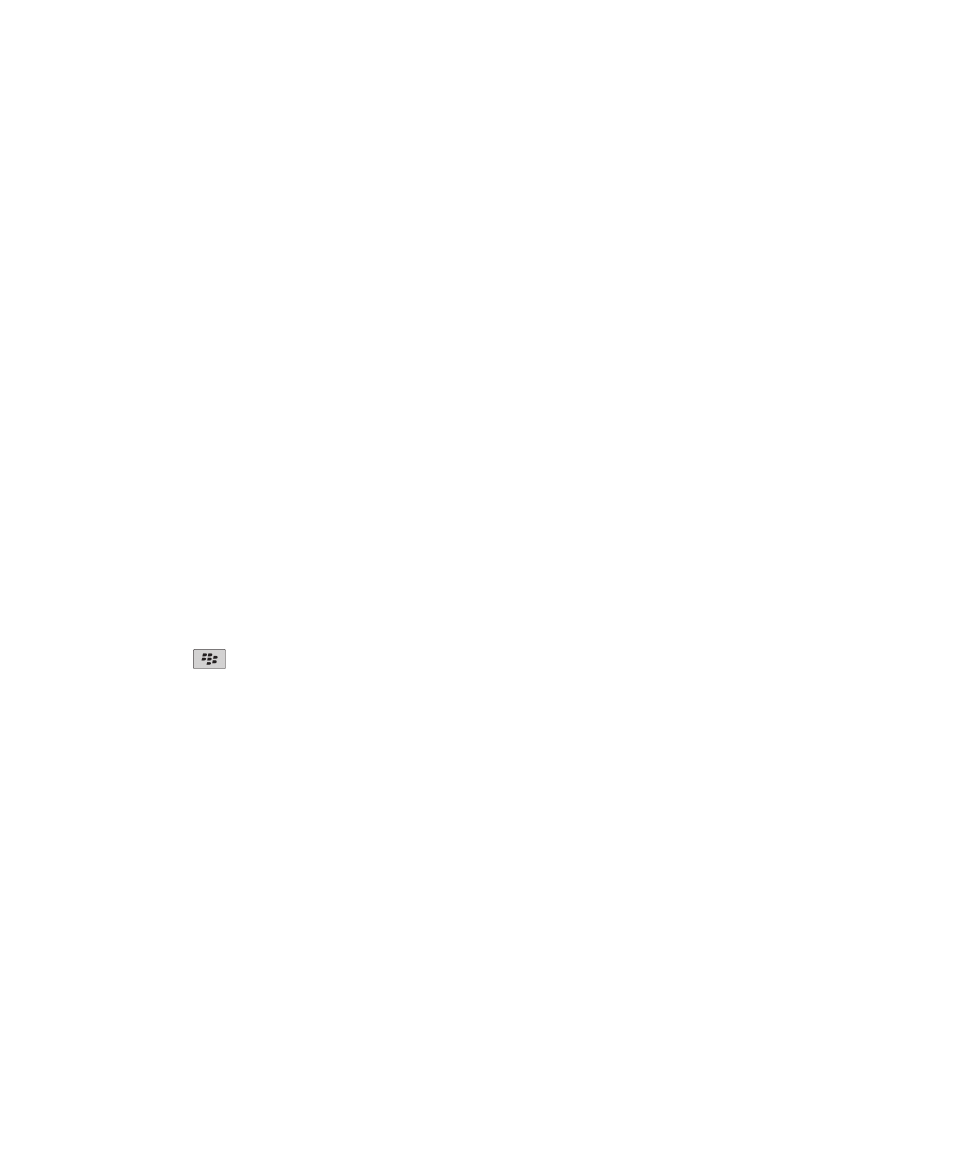
Despre introducerea inteligentă a parolei
Dacă utilizaţi autentificarea avansată şi parola dispozitivului BlackBerry® sau parola cardului inteligent este
numerică, este posibil să puteţi utiliza introducerea inteligentă a parolei în unele câmpuri pentru parolă. Când
introducerea inteligentă a parolei este activată, dispozitivul este proiectat să îşi amintească formatul unei parole pe
care o introduceţi într-un câmp pentru parolă. Când introduceţi din nou parola, dispozitivul aplică un filtru inteligent
câmpului pentru parolă. Dacă parola este numerică, un indicator 123 este afişat în dreptul câmpului pentru parolă şi
nu trebuie să apăsaţi tasta Alt pentru a introduce numerele. Dacă parola este alfanumerică, un indicator ABC este
afişat în dreptul câmpului pentru parolă.
Pentru a utiliza introducerea inteligentă a parolei, autentificarea avansată trebuie să fie activată, iar pe dispozitivul
dvs. trebuie să fie instalate driverul corect pentru cardul inteligent şi cititorul corect de carduri inteligente.
Dezactivarea introducerii inteligente a parolei
Pentru a efectua această sarcină, trebuie să utilizaţi un card inteligent şi o parolă pentru a debloca dispozitivul
BlackBerry®.
Puteţi dezactiva introducerea inteligentă a parolei pentru a reduce şansele ca cineva să poată ghici parola
dispozitivului dvs. sau parola cardului inteligent bazată pe filtrul inteligent de parole pe care dispozitivul îl aplică
câmpurilor pentru parole.
1. În ecranul de întâmpinare sau într-un dosar, faceţi clic pe pictograma Opţiuni.
2. Faceţi clic pe Securitate > Parolă.
3. Dacă este necesar, modificaţi câmpul Autentificator utilizator la Card inteligent.
4. Setaţi câmpul Introducere inteligentă parolă la Dezactivat.
5. Apăsaţi tasta
> Salvare.
Pentru a activa din nou introducerea inteligentă a parolei, setaţi câmpul Introducere inteligentă parolă la Activat.
Comutarea filtrelor de parole inteligente
Într-un câmp de parolă gol, apăsaţi tasta Enter.
Indicatorul pentru noul filtru de parole inteligent este afişat în dreptul câmpului pentru parolă.
Cerinţe preliminare: Utilizarea certificatelor de autentificare
•
Dispozitivul BlackBerry® trebuie să aibă instalate driverele corecte pentru cardul inteligent şi pentru cititorul de
carduri inteligente.
•
Trebuie să importaţi un certificat de pe cardul inteligent pe care îl puteţi utiliza pentru semnare şi verificare.
•
Trebuie să activaţi autentificarea avansată.
•
Trebuie să stabiliţi o parolă pentru dispozitiv.
•
Trebuie să aveţi parola cardului inteligent pe care aţi primit-o împreună cu cardul inteligent.
Ghidul utilizatorului
Securitate
295
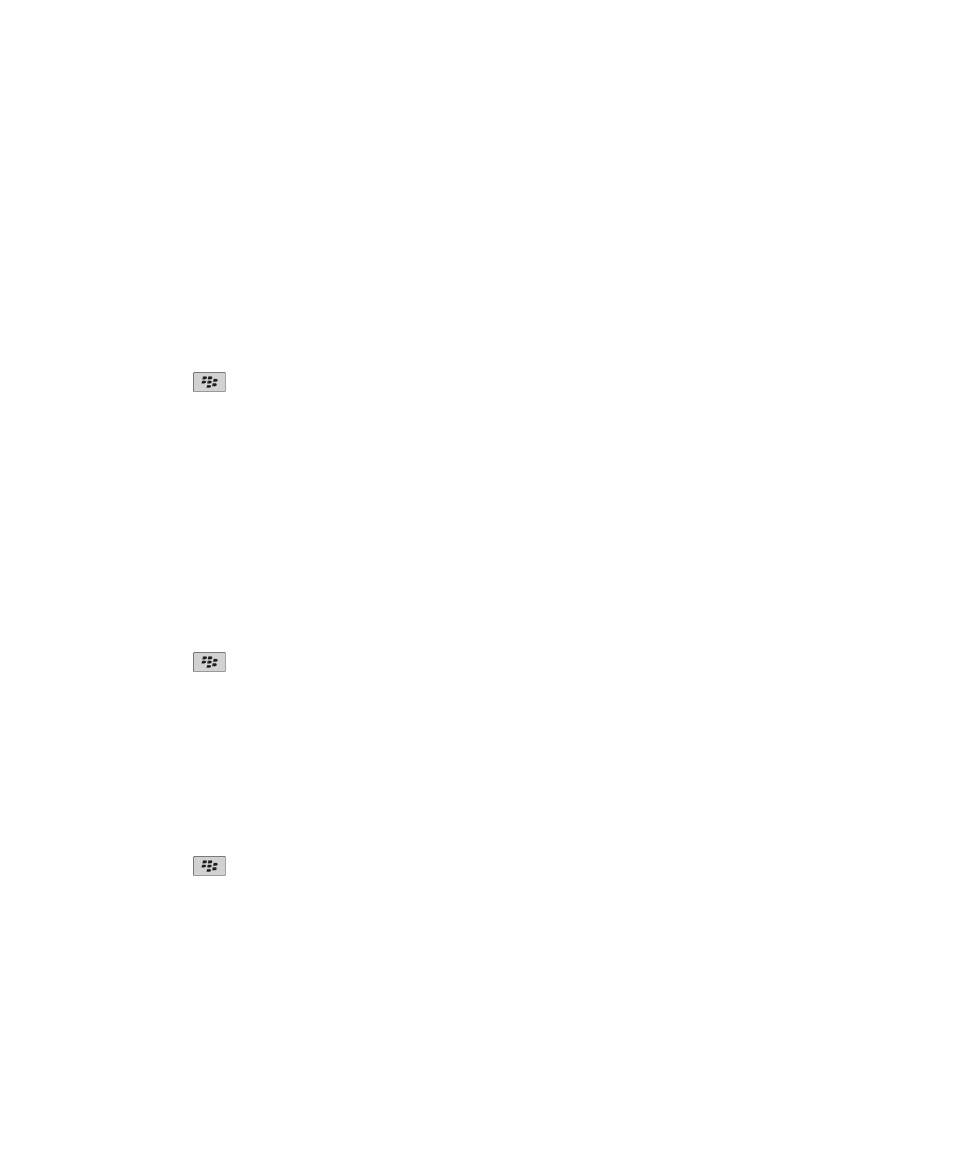
Utilizarea unui certificat pentru autentificarea cardului inteligent
Pentru a efectua această sarcină, trebuie să utilizaţi un card inteligent şi o parolă pentru a debloca dispozitivul
BlackBerry®.
Dacă utilizaţi un certificat pentru autentificarea cardului inteligent, certificatul autentifică cardul dvs. inteligent ori de
câte ori utilizaţi cardul inteligent pentru a vă debloca dispozitivul.
1. În ecranul de întâmpinare sau într-un dosar, faceţi clic pe pictograma Opţiuni.
2. Faceţi clic pe Securitate > Parolă.
3. Dacă este necesar, modificaţi câmpul Autentificator utilizator la Card inteligent.
4. Modificaţi câmpul Certificat de autentificare.
5. Apăsaţi tasta
> Salvare.
Pentru a dezactiva utilizarea unui certificat pentru autentificarea cardului inteligent, setaţi câmpul Certificat de
autentificare la Niciunul.
Verificarea automată a statusului certificatului de autentificare
Pentru a efectua această sarcină, trebuie să utilizaţi un card inteligent şi o parolă pentru a debloca dispozitivul
BlackBerry®.
1. În ecranul de întâmpinare sau într-un dosar, faceţi clic pe pictograma Opţiuni.
2. Faceţi clic pe Parolă.
3. Dacă este necesar, modificaţi câmpul Autentificator utilizator la Card inteligent.
4. Modificaţi câmpul Verificare status certificat.
5. Apăsaţi tasta
> Salvare.
Dacă dispozitivul dvs. verifică statusul certificatului de autentificare şi află că acesta este revocat sau expirat,
dispozitivul se blochează.
Memorarea frazei de acces pentru cardul inteligent pe dispozitiv
1. În ecranul de întâmpinare sau într-un dosar, faceţi clic pe pictograma Opţiuni.
2. Faceţi clic pe Securitate > Card inteligent.
3. Bifaţi caseta de validare Memorare cache PIN.
4. Apăsaţi tasta
> Salvare.
Dispozitivul BlackBerry® memorează frazele de acces pentru aceeaşi perioadă de timp pentru care memorează
parola memoriei de chei.
Dezactivarea notificărilor pentru conexiunile cardului inteligent
1. În ecranul de întâmpinare sau într-un dosar, faceţi clic pe pictograma Opţiuni.
Ghidul utilizatorului
Securitate
296
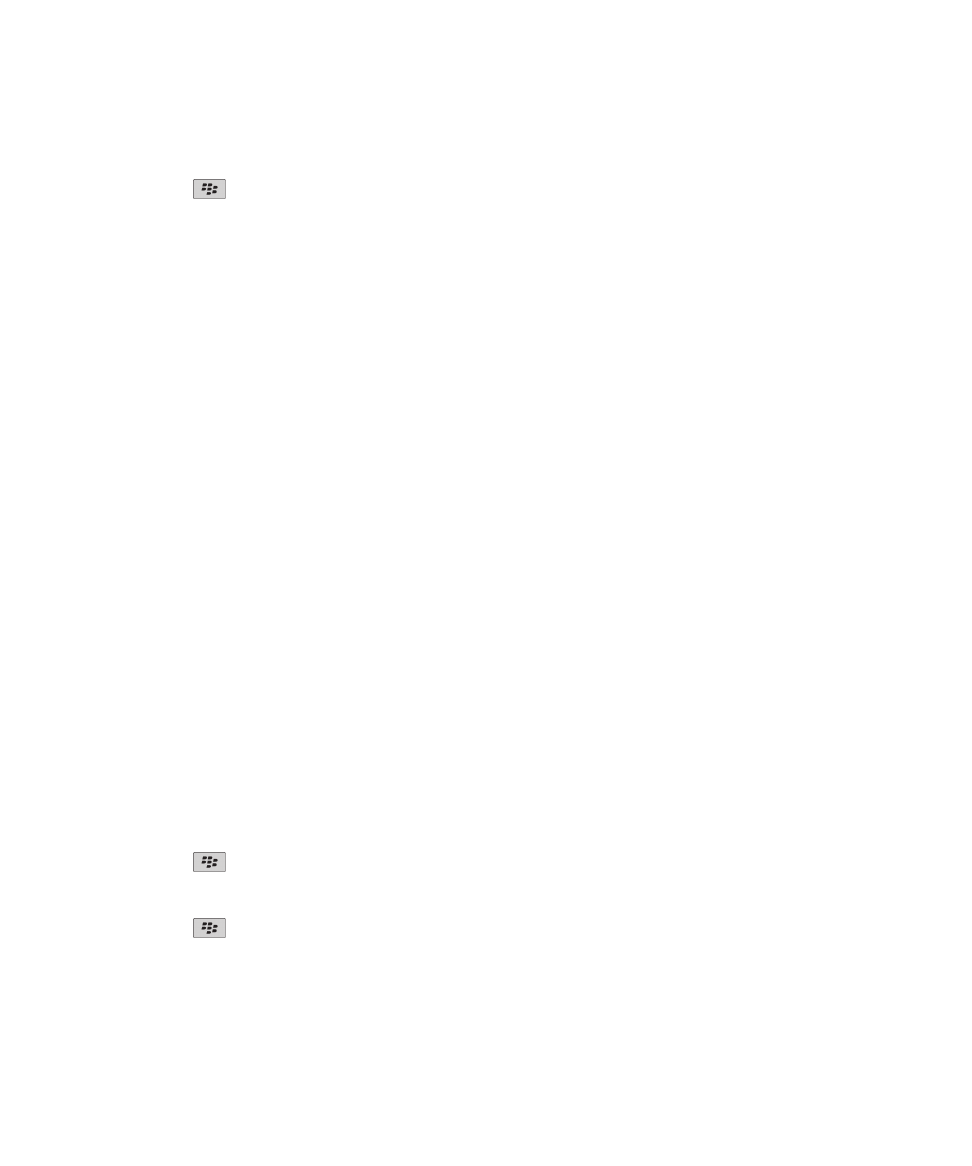
2. Faceţi clic pe Securitate > Card inteligent.
3. Debifaţi caseta de validare Indicator sesiune LED.
4. Apăsaţi tasta
> Salvare.
Pentru a activa notificările pentru conexiunile cardului inteligent, bifaţi caseta de validare Indicator sesiune LED.